Erste Schritte mit dem Webmailer
Navigation im Webmailer
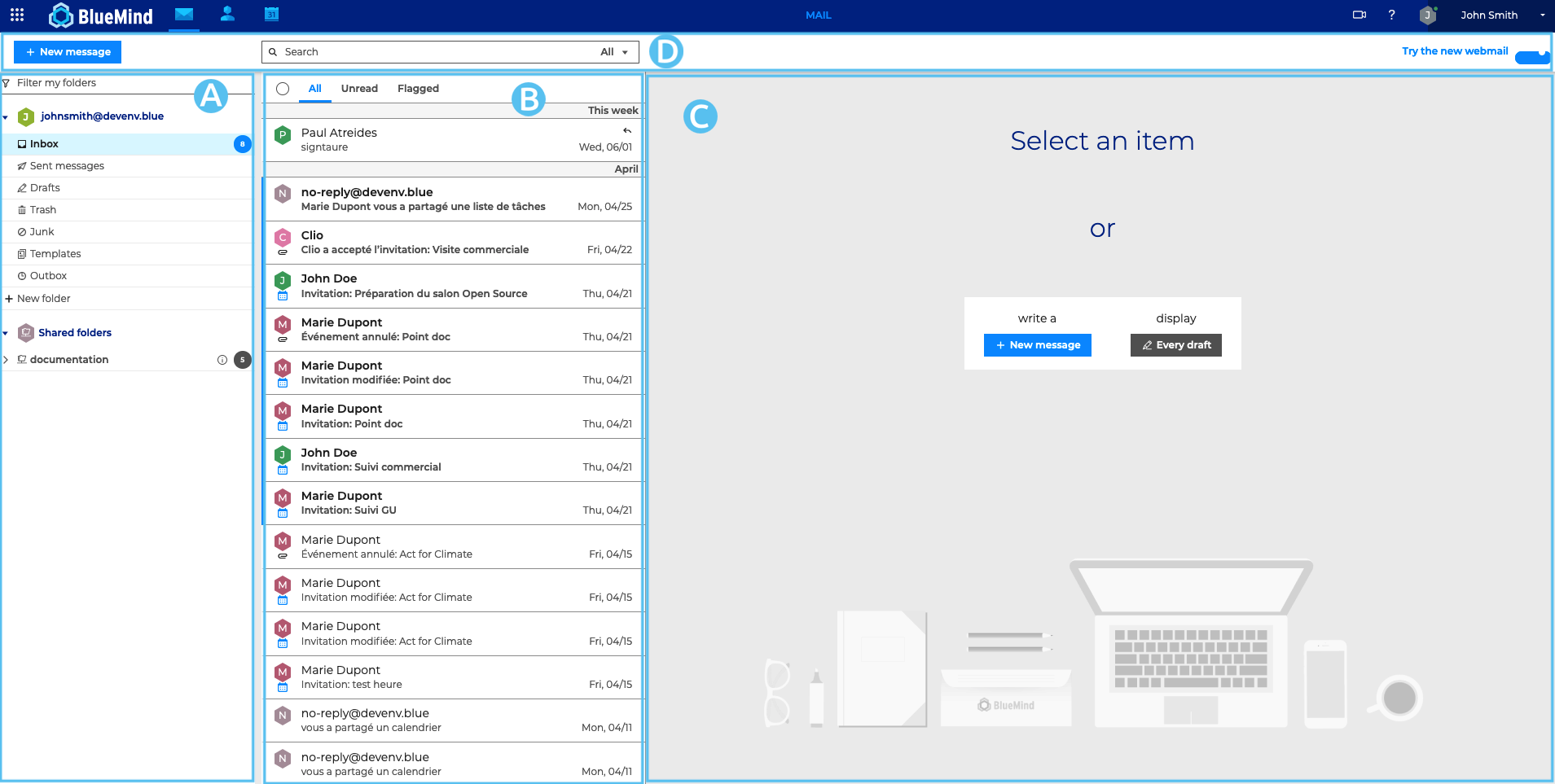
: Ordnerbaum. Er zeigt die Ordner in separaten einklappbaren Baumstrukturen an, um zum einen die Ordner des Benutzers und zum anderen die Ordner der freigegebenen Postfächer gruppieren zu können.
: Die Liste der Nachrichten, die in dem in Spalte A ausgewählten Ordner enthalten sind. Mit den Filtern am oberen Rand der Liste kann ausgewählt werden, welche Nachrichten angezeigt werden sollen; wenn die Maus über eine Nachricht bewegt wird, werden Informationen und die möglichen Aktionen angezeigt. Die Spaltenbreite kann geändert werden, um sie an die Vorschau der Nachrichten oder den verwendeten Bildschirm anzupassen.
: der Hauptanzeigebereich. Als Begrüßung erscheinen hier die möglichen Aktionen oder ggf. die ausgewählte Nachricht.
: Sie enthält die Schaltfläche zum Erstellen einer neuen Nachricht, das Suchfeld und die anzeigeabhängigen Schaltflächen der möglichen Aktionen (Aktionen für eine Nachricht, wenn sie angezeigt wird oder mögliche gruppierte Aktionen, wenn mehrere Nachrichten ausgewählt sind)
Anzeigen der Nachrichten
tip
Um eine Nachricht in einem neuen Fenster anzuzeigen, gehen Sie in das Menü der Nachricht und klicken Sie dann auf "In neuem Fenster öffnen"
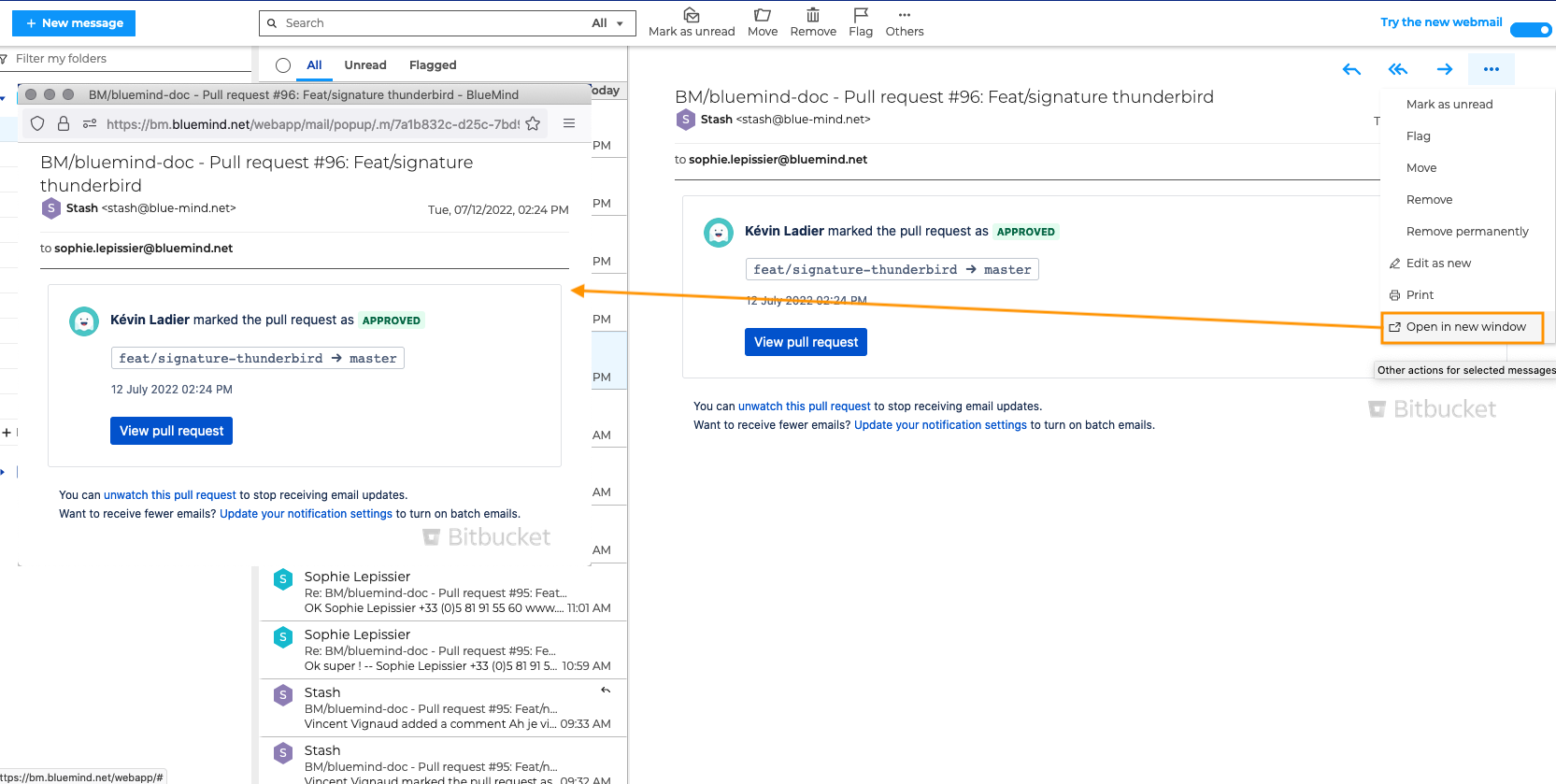
- Anhänge werden in einem aufklappbaren Feld unter der Kopfzeile der Nachricht angezeigt.
tip
Klicken Sie auf , um eine Vorschau der Bilder zu sehen, klicken Sie auf
, um die Anhänge herunterzuladen.
Zugriff auf die Ordner
Die Ordner des Benutzers und seine gemeinsam genutzten Ordner werden in der Seitenleiste aufgelistet.
Standardmäßig sind sechs Ordner vorhanden: "Posteingang", "Entwürfe", "Gesendet", "Spam", "Gelöscht" und "Outbox".
Jeder Benutzer kann in seiner Mailbox Ordner und Unterordner anlegen.
Erstellen, Verfassen einer neuen Nachricht
Klicken Sie auf , um das Fenster der Nachrichtenerstellung zu öffnen:
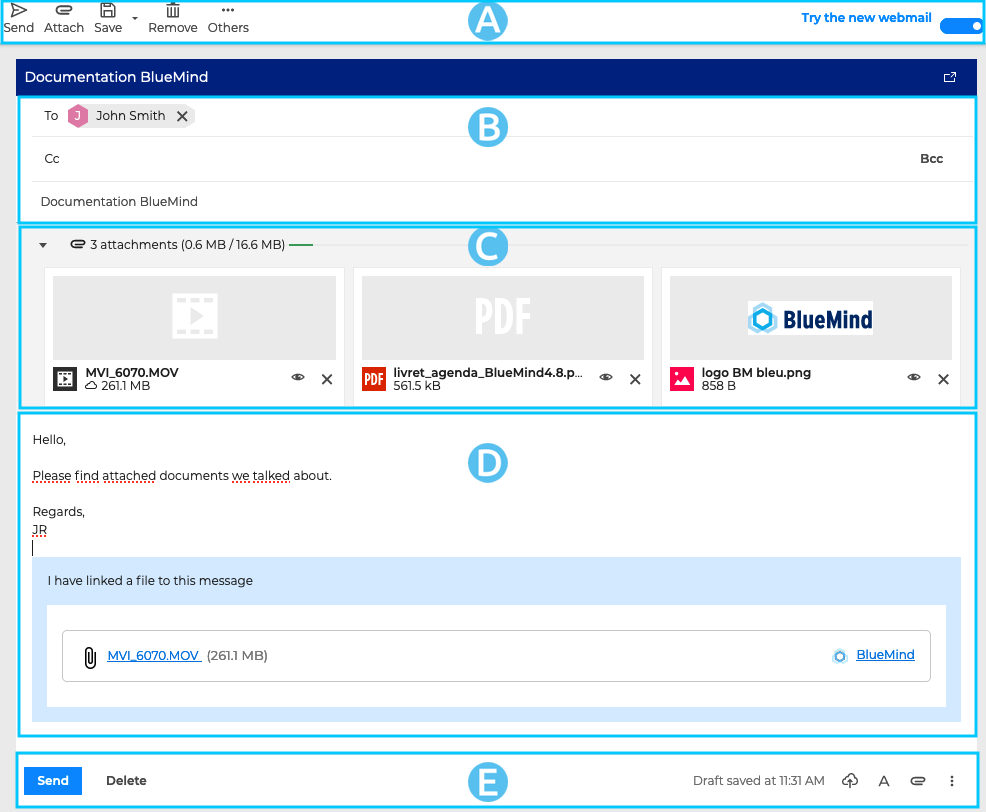
Die Nachrichtenerstellung vereinfacht das Verfassen von Nachrichten mit folgenden Elementen:
: Die Hauptsymbolleiste enthält die für die geschriebene Nachricht verfügbaren Aktionen: Senden, Datei anhängen, Entwurf speichern, Nachricht löschen, das Feld "Von“ anzeigen
: Dieser Bereich zeigt die Adressfelder des Absenders und der Empfänger sowie den Betreff der Nachricht.
: In diesem Bereich werden die Anhänge der Nachricht angezeigt. Dieser Bereich kann ein- und ausgeklappt werden, um die Informationsanzeige zu den angehängten Dateien zu erweitern oder zu reduzieren.
: Hier wird die Nachricht verfasst
: Zusätzlich zu den Speicherungsinformationen bietet dieser Bereich eine Wiederholung der wichtigsten Aktionsschaltflächen für einen intuitiven und einfachen Zugriff: Links befinden sich die Schaltflächen zum Senden und Löschen der Nachricht, rechts ein Zugriff auf die Formatierung, das Hinzufügen von Anhängen sowie das Einfügen einer Signatur, die Verwendung einer Vorlage und die Anzeige des Feldes "Von".
Wenn Sie mehr erfahren möchten
Für weitere Details und Hilfe siehe Mailbox